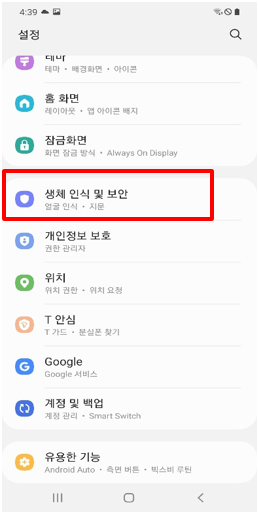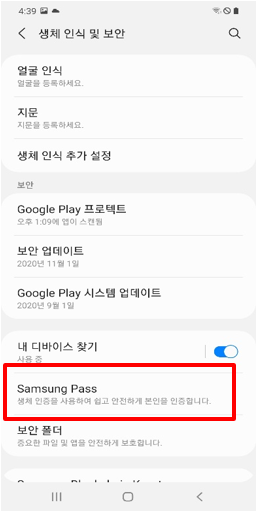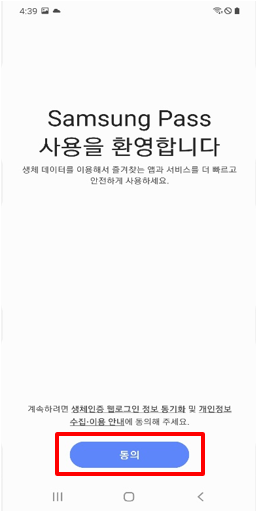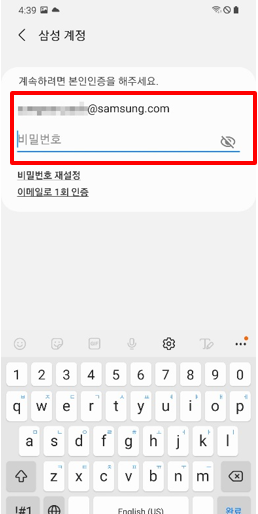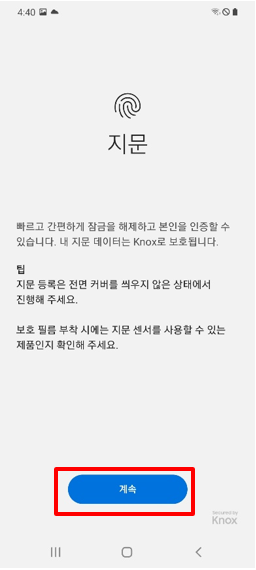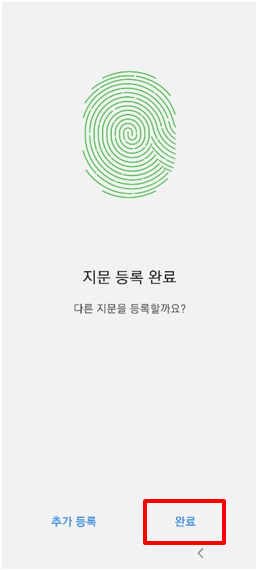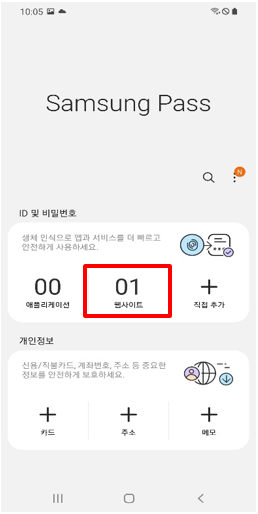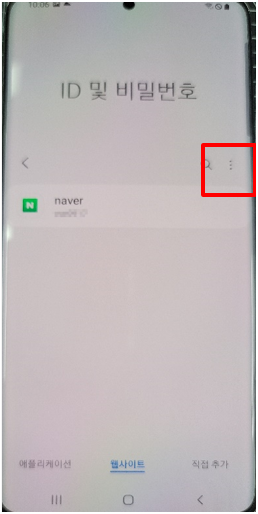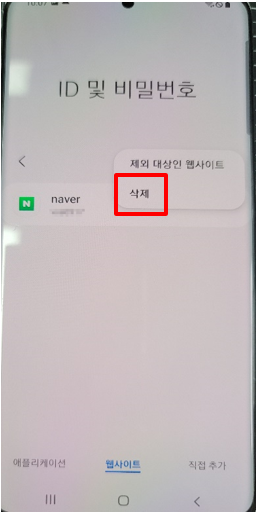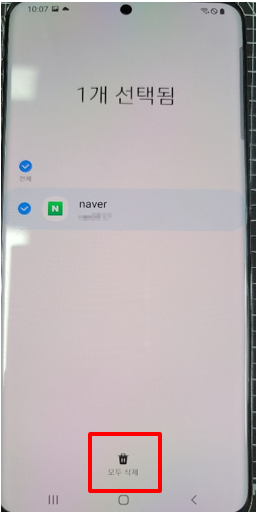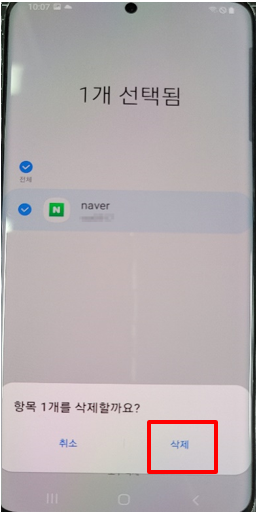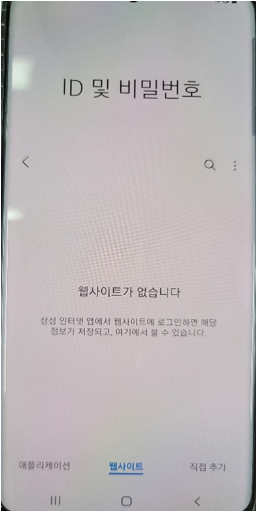삼성 패스 사용 방법이 궁금해요
- 날짜 2022-06-01
- 조회수 44,440
Samsung Pass란?
특정 애플리케이션 서비스 또는 웹 사이트 이용할 경우 아이디, 비밀번호 대신 생체 정보(지문, 홍채 등)를 사용해 보다 쉽고 안전하게 로그인 및 사용자 인증을 통해 3rd party 파트너에게 인증 서비스를 제공하는 플랫폼입니다.
- 지원 가능한 앱은 삼성패스 앱 메뉴에서 확인 가능합니다.
- 인텔리전트 스캔으로 설정시 가장 높은 보안이 요구되는 삼성패스는 홍채만 인식됩니다.
- 해당기능은 생체정보(지문, 홍채) 인식 기능을 지원하는 스마트폰에 한하여 지원됩니다
Samsung Pass 가입 및 설정 방법
안드로이드 12 OS
설정 > 생체인식 및 보안 > Samsung Pass > 동의 > 삼성계정 로그인 > 계속 > 완료 > 지문 인식> 확인> 설정 완료
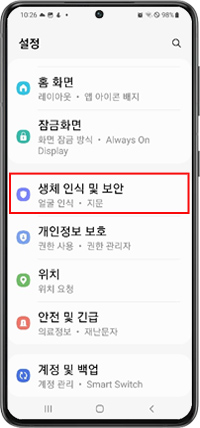
① 생체 인식 및 보안
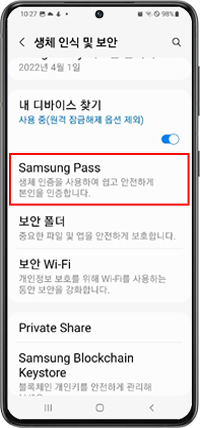
② Samsung Pass
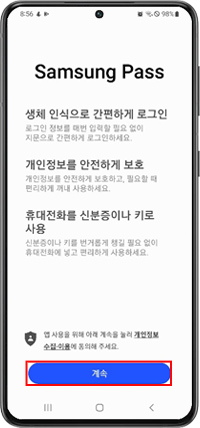
③ 계속
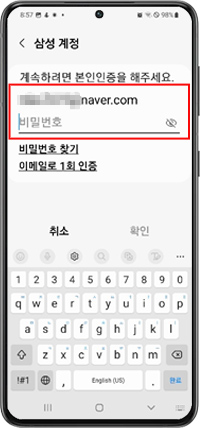
④ 삼성계정 로그인
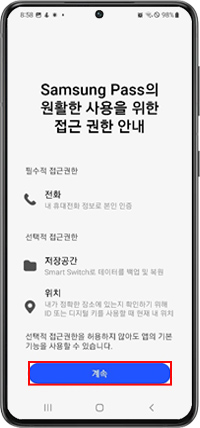
⑤ 접근 권한 > 계속
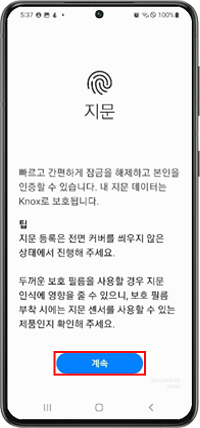
⑥ 지문 등록후 계속
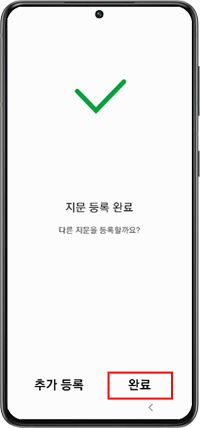
⑦ 완료
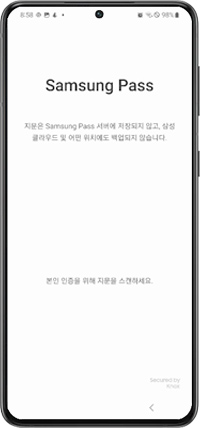
⑧ 사용자 인증 지문 인식
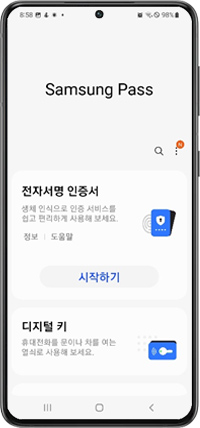
⑨ 설정 완료
안드로이드 11 OS
설정 > 생체인식 및 보안 > Samsung Pass > 동의 > 삼성계정 로그인 > 계속 > 완료 > 지문 인식> 확인> 설정 완료
안드로이드 10/ 9 OS
설정 > 생체인식 및 보안 > 삼성 패스 > 동의 > 삼성계정 로그인 > 보안 등록 창에서 '계속' > 지문 등록 > 삼성 패스 설정 완료
삼성패스 웹사이트 로그인 표시 해제 방법
네이버, 다음 등 웹 사이트 로그인시 삼성패스 로그인 표시되는 현상에 대해서 등록된 아이디 패스워드를 삭제 할수 있습니다.
안드로이드 12 OS
삼성패스 > 웹사이트 > 더보기 > 삭제 > 삭제할 사이트 선택 > 삭제 > 삭제
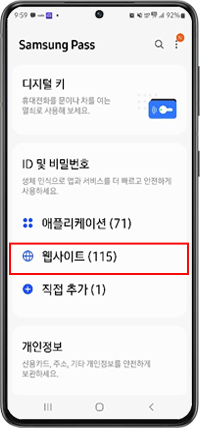
① 웹사이트
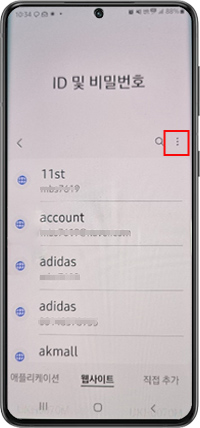
② 더보기
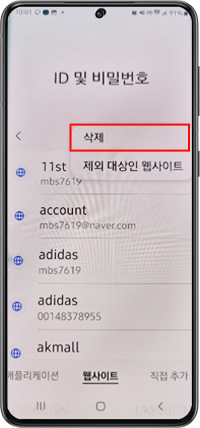
③ 삭제
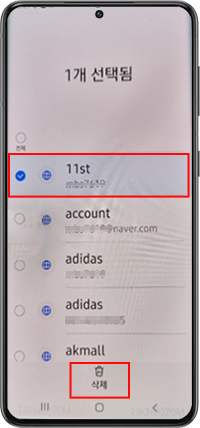
④ 사이트 선택 > 삭제
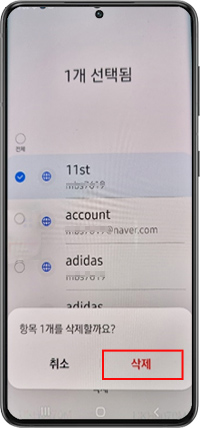
⑤삭제
안드로이드 11 OS
안드로이드 10 / 9 / 8 OS
삼성 패스 실행 > 웹사이트 > 더보기 > 삭제
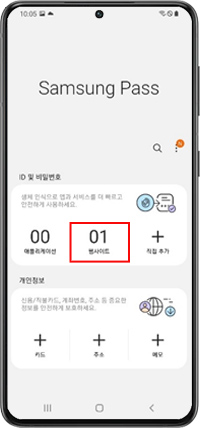
① 웹사이트 선택
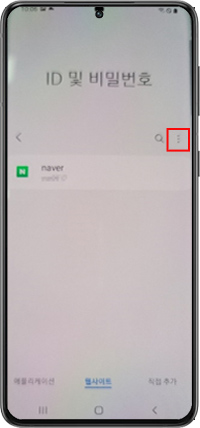
② 더보기
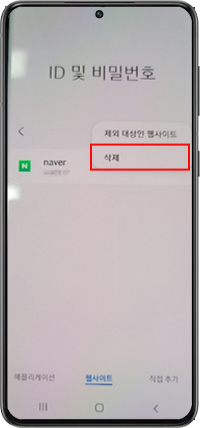
③ 삭제
삼성 패스 초기화 안내
삼성계정에서 내 Samsung Pass 데이터를 지우려면 Samsung Pass 탈퇴를 통해 등록된 생체정보, 웹사이트 정보 등을 초기화 할 수 있습니다
안드로이드 12/ 11/ 10 OS
삼성 패스 > 더보기 > 설정 > Samsung Pass 사용 중인 기기 보기 > 더보기 > Samsung Pass 탈퇴 > Samsung Pass 탈퇴
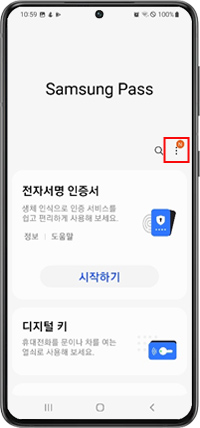
① 더보기
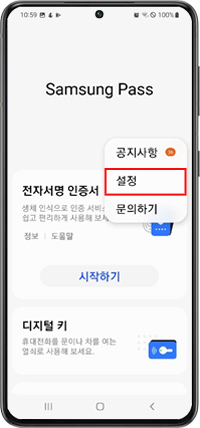
② 설정
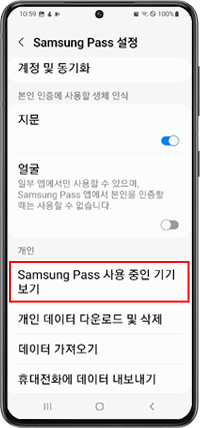
③ Samsung Pass 사용 중인
기기 보기
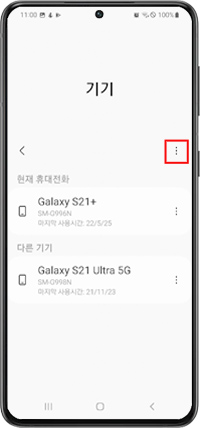
④ 더보기
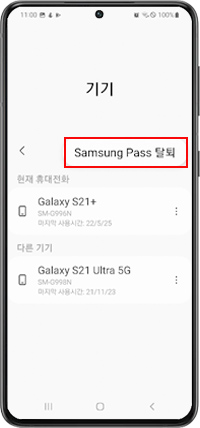
⑤ Samsung Pass 탈퇴
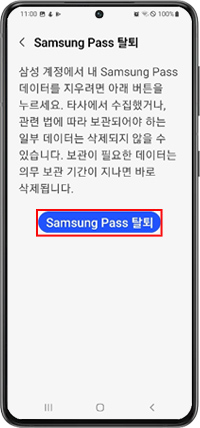
⑥ Samsung Pass 탈퇴 >
삼성계정 로그인